Visualizzazione di più fogli di lavoro Excel affiancati: una guida passo passo
Come visualizzare due fogli di lavoro Excel uno accanto all’altro
Visualizzazione di due fogli di lavoro della stessa cartella di lavoro di Excel affiancati
Passaggio 1: aprire l’ applicazione Microsoft Excel sul computer selezionandola dal menu Start o dalla barra delle applicazioni.
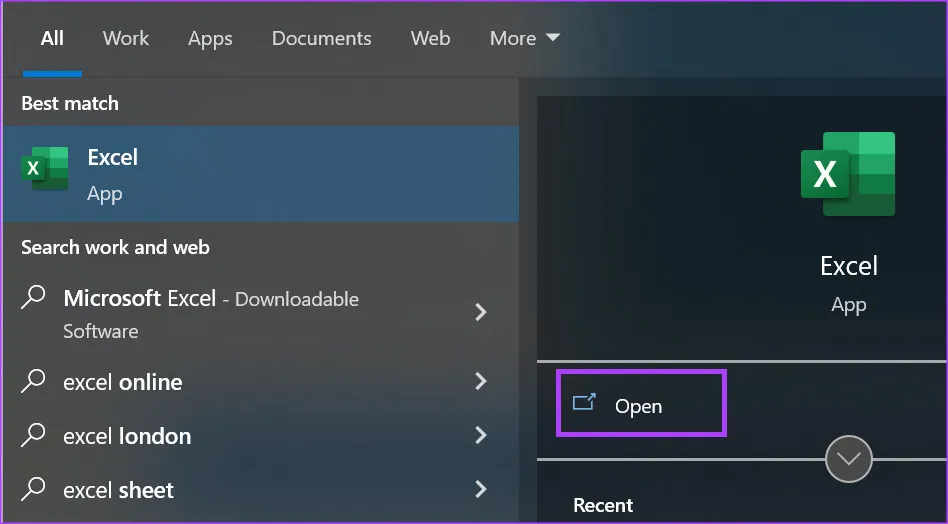
Passaggio 2: accedere alla barra multifunzione di Excel e fare clic sulla scheda Visualizza .
Passaggio 3: all’interno del gruppo Finestra nella scheda Visualizza, seleziona Nuova finestra . Questa azione duplica la tua cartella di lavoro corrente.
Fase 4: Fai clic di nuovo sulla scheda Visualizza e scegli Visualizza affiancati dal gruppo Finestra. Questo disporrà entrambe le cartelle di lavoro una accanto all’altra.

Passaggio 5: in ogni finestra della cartella di lavoro, seleziona il foglio che desideri confrontare.
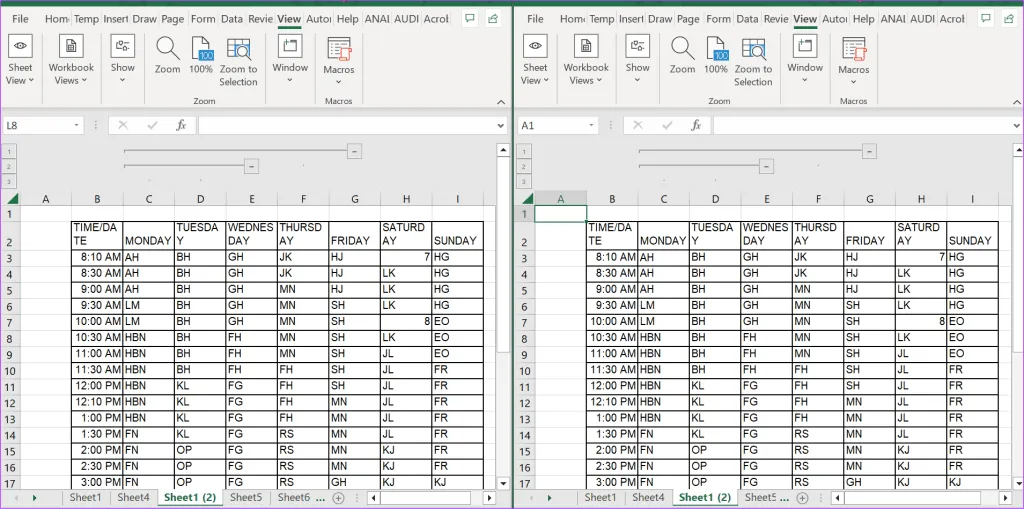
Per una visualizzazione ottimale affiancata, assicurarsi che le schede del foglio di lavoro siano visibili.
Visualizzazione di due fogli di lavoro da diverse cartelle di lavoro Excel affiancati
Passaggio 1: avviare le cartelle di lavoro contenenti i fogli che si desidera visualizzare insieme.
Passaggio 2: fare clic sulla scheda Visualizza nella barra multifunzione di Excel.

Passaggio 3: nel gruppo Finestra, selezionare la funzionalità Visualizza affiancato .

Fase 4: Se hai più cartelle di lavoro aperte, apparirà una finestra di dialogo denominata Confronta affiancate . Scegli la cartella di lavoro che desideri confrontare e fai clic su OK , disponendo entrambe le cartelle di lavoro affiancate.
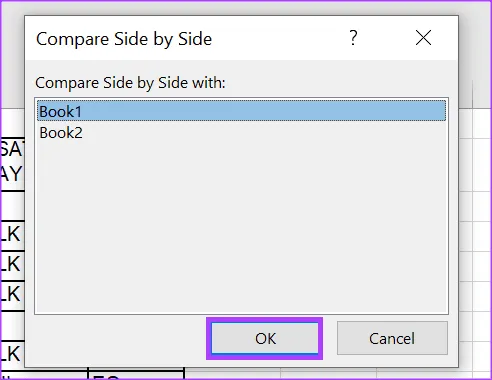
Passaggio 5: Infine, seleziona il foglio da confrontare in ogni finestra della cartella di lavoro.
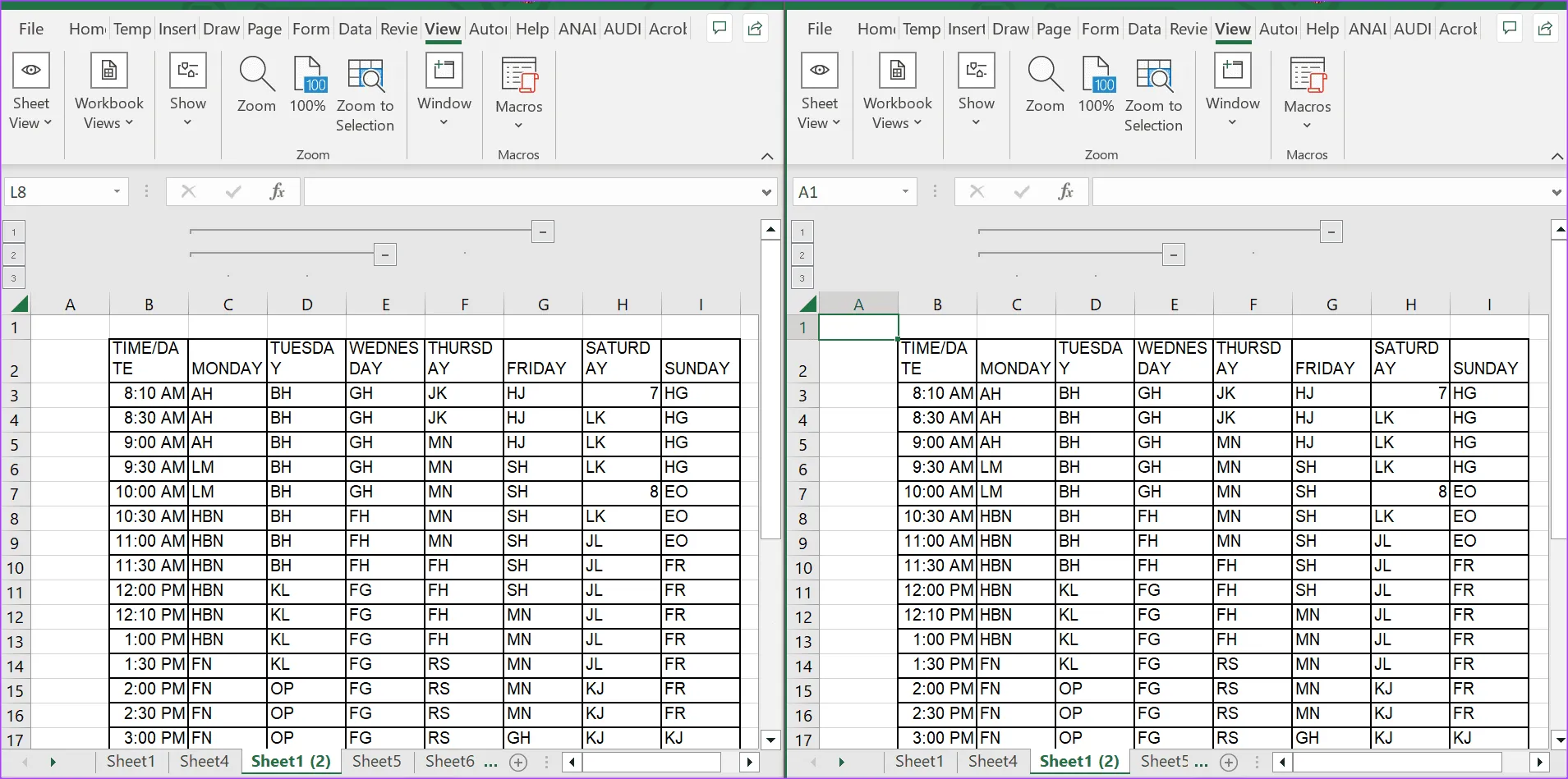
Modifica della visualizzazione delle cartelle di lavoro Excel affiancate
Quando si opta per la funzionalità Visualizza affiancato in Excel, in genere i fogli di lavoro vengono disposti in una visualizzazione affiancata per impostazione predefinita. È possibile regolare il modo in cui i fogli di lavoro vengono visualizzati seguendo questi passaggi:
Passaggio 1: fare clic sulla scheda Visualizza nella barra multifunzione di Excel.
Passaggio 2: nel gruppo Finestra, seleziona Disponi tutto . Si aprirà la finestra di dialogo Disponi finestre.

Passaggio 3: Scegli il layout che preferisci tra le opzioni disponibili:
- Affiancato: dispone le finestre in quadrati di uguali dimensioni nell’ordine in cui sono state aperte.
- Orizzontale: impila le finestre verticalmente.
- Verticale: affianca le finestre.
- A cascata: sovrappone le finestre una sull’altra.
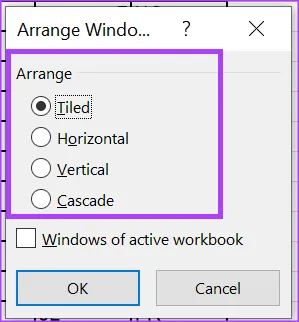
Passaggio 4: se si intende lavorare con più fogli di lavoro in un’unica cartella di lavoro, selezionare la casella Finestre della cartella di lavoro attiva .
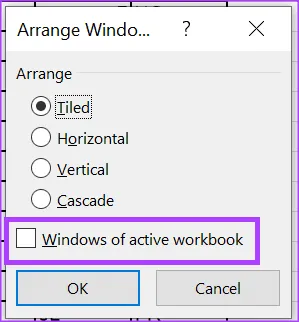
Passaggio 5: fare clic su OK per applicare le modifiche.
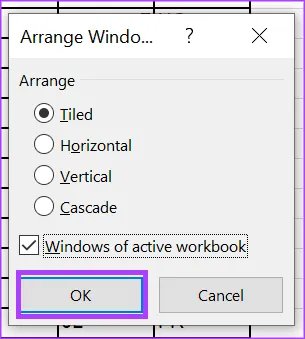
Crediti immagine: Guidingtech.com